Բովանդակություն
Հոդվածը ցույց է տալիս, թե ինչպես բացել և դիտել ընդհանուր օրացույցը Outlook-ում ձեր աշխատասեղանին և ինչպես ներմուծել այլ հավելվածից արտահանված iCal ֆայլը ձեր Outlook:
Նախորդ հոդվածում, մենք քննարկել ենք Outlook-ի օրացույցը այլ մարդկանց հետ կիսելու տարբեր եղանակներ: Նայեք մեկ այլ տեսանկյունից. եթե ինչ-որ մեկը կիսվել է ձեզ հետ օրացույցով, ինչպե՞ս եք այն բացում Outlook-ում: Ձեր աշխատասեղանին Outlook-ում ընդհանուր օրացույցը դիտելու մի քանի եղանակ կա.
Նշում: Այս ձեռնարկը կենտրոնանում է ձեր համակարգչում տեղայնորեն տեղադրված սեղանի Outlook հավելվածի վրա: Եթե դուք օգտագործում եք Outlook-ը համացանցում (OWA) կամ Outloook.com-ում, մանրամասն հրահանգներն այստեղ են. Ինչպես բացել ընդհանուր օրացույց Outlook Online-ում:
Ավելացնել կազմակերպության ներսում համօգտագործվող օրացույց
Երբ օրացույցը համօգտագործվում է նույն կազմակերպությունում, այն կարող է ավելացվել Outlook-ին մեկ սեղմումով: Պարզապես բացեք համօգտագործման հրավերը, որը ձեր գործընկերն է ուղարկել ձեզ և սեղմեք Ընդունել կոճակը վերևում:

Օրացույցը կհայտնվի ձեր Outlook-ում <ներքևում: 1>Համօգտագործվող օրացույցներ :

Դիտել ընդհանուր օրացույցը արտաքին կազմակերպությունից
Օտարերկրյա անձի կողմից օրացույցով համօգտագործման հրավեր ընդունելու գործընթացը մի փոքր այլ է , բայց դեռ շատ պարզ է, եթե դուք օգտագործում եք Outlook-ը Office 365-ի համար կամ ունեք Outlook.com հաշիվ:
- Համօգտագործման հրավերի մեջ սեղմեք Ընդունել և դիտելօրացույց .
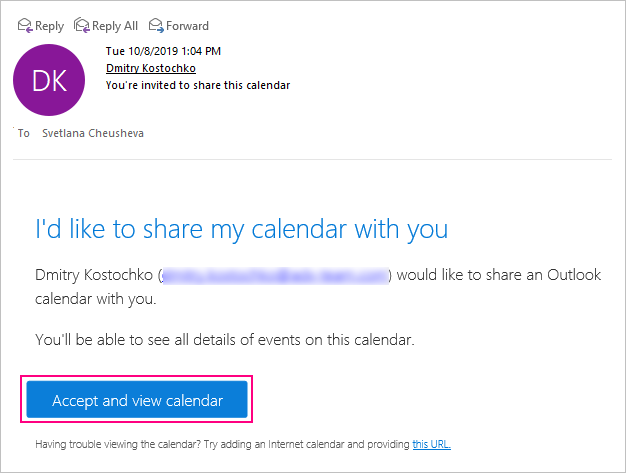

Ընդհանուր օրացույցը կհայտնվի տակ: Այլ օրացույցներ Outlook.com-ում, ինչպես ցույց է տրված ստորև ներկայացված սքրինշոթում, կամ Մարդկանց օրացույցներ Outlook-ում համացանցում: Սեղանի Outlook-ում այն կարող եք գտնել Համօգտագործվող օրացույցներ բաժնում:
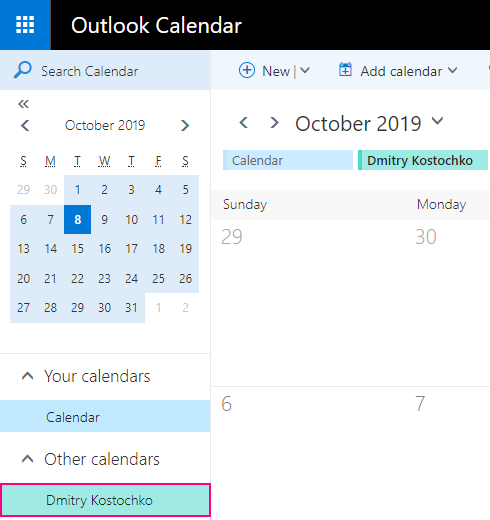
Նշում: Եթե խնդիրներ ունեք օրացույցը դիտելիս կամ այն համօգտագործվում է մեկի հետ, ով չունի Microsoft-ի հաշիվ, օգտագործեք ICS հղումը՝ օրացույցը մեկ այլ հավելվածում բացելու համար: Հղումը ստանալու համար աջ սեղմեք « այս URL » հղմանը հրավերի ներքևում, այնուհետև համատեքստի ընտրացանկից ընտրեք Պատճենել հղման հասցեն (կամ համարժեք հրամանը):

Հուշում. Եթե ցանկանում եք օրացույցով համօգտագործման հրավեր ուղարկել որևէ մեկին ձեր կազմակերպությունից կամ դրանից դուրս, տես Ինչպես կիսել Outlook-ի օրացույցը :
Բացել գործընկերոջ ընդհանուր օրացույցն առանց հրավերի
Ձեր ընկերության որևէ մեկին պատկանող օրացույց դիտելու համար ձեզ իրականում հրավեր պետք չէ, քանի որ մուտքի դիտման մակարդակը լռելյայն տրված է բոլոր ներքին օգտագործողներին (չնայած այն կարող է փոփոխվել ձեր ադմինիստրատորի կամ ՏՏ ոլորտի անձանց կողմից):
Ահա քայլերըավելացրեք ընդհանուր օրացույց Outlook-ում.
- Ձեր Օրացույց պանակից գնացեք Տուն ներդիր > Կառավարել Օրացույցները խումբ, և սեղմեք Ավելացնել օրացույց > Բացել Համօգտագործվող օրացույց :



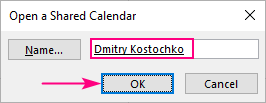
Ահա վերջ: Ձեր գործընկերոջ օրացույցն ավելացվում է ձեր Outlook-ում Համօգտագործվող օրացույցներ :

Նշումներ.
- Եթե ներքին օգտվողը կիսվել է իր օրացույցով անմիջապես ձեզ հետ, օրացույցը կբացվի նրա տրամադրած թույլտվություններով. հակառակ դեպքում՝ ձեր կազմակերպության համար սահմանված թույլտվություններով:
- Օրացույց բացելու համար, որը պատկանում է արտաքին օգտվողին , ձեզ անհրաժեշտ կլինի հրավեր կամ .ics հղում:
Ավելացրեք ինտերնետ օրացույց Outlook-ին
Եթե ունեք ICS հղում դեպի օրացույց, որը մեկ ուրիշը հրապարակում է հրապարակում, կարող եք բաժանորդագրվել այդ հանրային օրացույցին՝ այն դիտելու ձեր Outlook-ում և ավտոմատ կերպով ստանալու բոլոր թարմացումները: Ահա թե ինչպես.
- Բացեք ձեր Outlook օրացույցը:
- Տուն ներդիրում, Կառավարել Օրացույցները խմբում և սեղմեք <6:>Ավելացնել օրացույց > Ինտերնետից…


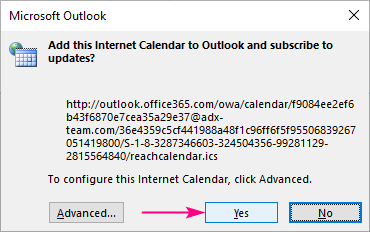
Մի պահ ինտերնետի օրացույցը կհայտնվի Այլ օրացույցներ տակ ձեր Outlook-ում.
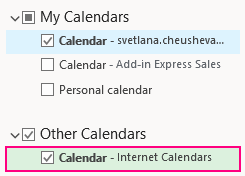
Հուշում: Եթե դուք հետաքրքրված եք, թե ինչպես հրապարակել ձեր Outlook օրացույցը առցանց, քայլ առ քայլ հրահանգներն այստեղ են. Հրապարակեք օրացույցը Outlook-ում համացանցում և Outlook.com-ում:
Ներմուծեք iCalendar ֆայլը Outlook
Որոշ իրավիճակներում դուք կարող եք իրադարձություններ ներմուծել ձեր մյուս օրացույցից Outlook՝ ձեր բոլոր հանդիպումները զրոյից վերստեղծելու դժվարություններից խուսափելու համար: Փոխարենը, դուք արտահանում եք օրացույցը մեկ այլ հավելվածից (օրինակ՝ Google օրացույցից) կամ մեկ այլ Outlook հաշվից որպես ICS ֆայլ, այնուհետև ներմուծում եք այդ ֆայլը Outlook:
Նշում. Դուք ներմուծում եք ընթացիկ իրադարձությունների միայն պատկերը: Ներմուծված օրացույցը չի համաժամեցվի, և դուք ավտոմատ թարմացումներ չեք ստանա:
iCal ֆայլը Outlook 2019, Outlook 2016 կամ Outlook 2013 ներմուծելու համար սա այն է, ինչ դուք պետք է անեք.
- Բացեք ձեր Օրացույցը:
- Սեղմեք Ֆայլը > Բացել & Արտահանել > Ներմուծում/Արտահանում :
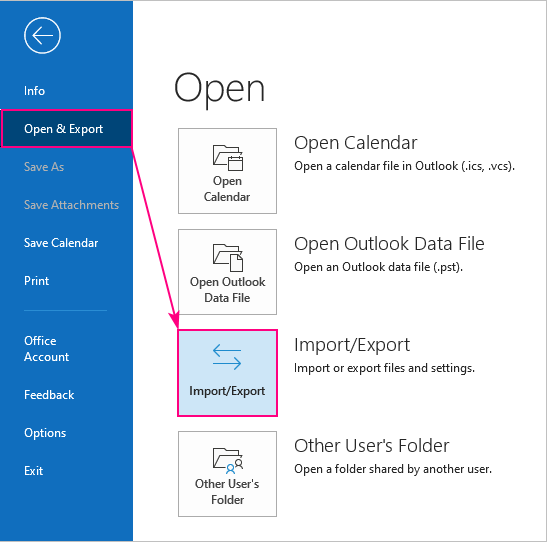


- Բացել որպես նոր – նոր օրացույց ավելացնելու համար ձեր Outlook-ին:
- Ներմուծել – տարրերը iCal ֆայլից ներմուծել ձեր հիմնական Outlook օրացույց:

Գնացեք ձեր Outlook օրացույցը և, կախված վերջին քայլում ձեր ընտրությունից, դուք կգտնեք կամ նոր օրացույց Այլ օրացույցներ կամ բոլորը: իրադարձություններ .ics ֆայլից, որոնք ներմուծվել են ձեր գոյություն ունեցող օրացույց:
Այսպես կարող եք բացել և դիտել ընդհանուր օրացույցը Outlook-ում: Շնորհակալ եմ կարդալու համար և հուսով եմ, որ հաջորդ շաբաթ կտեսնենք ձեզ մեր բլոգում:

